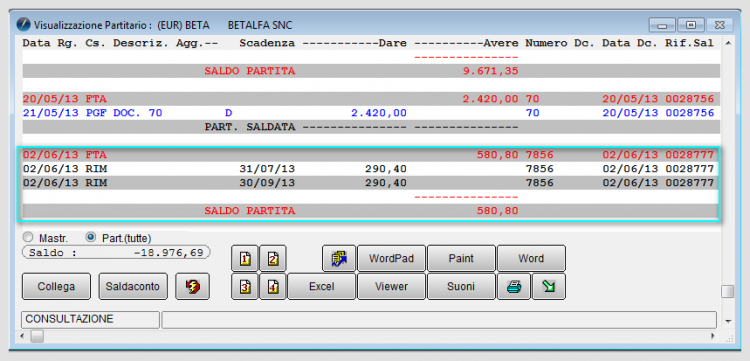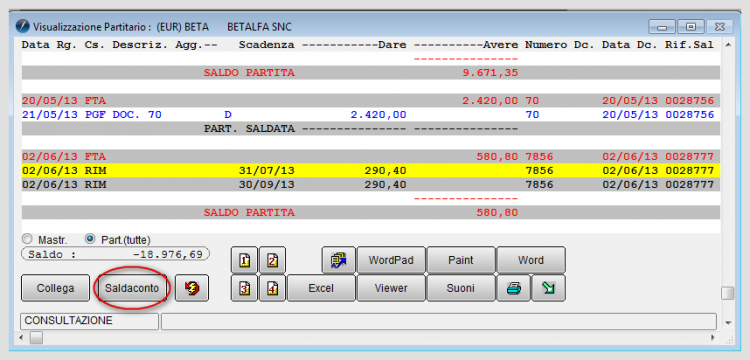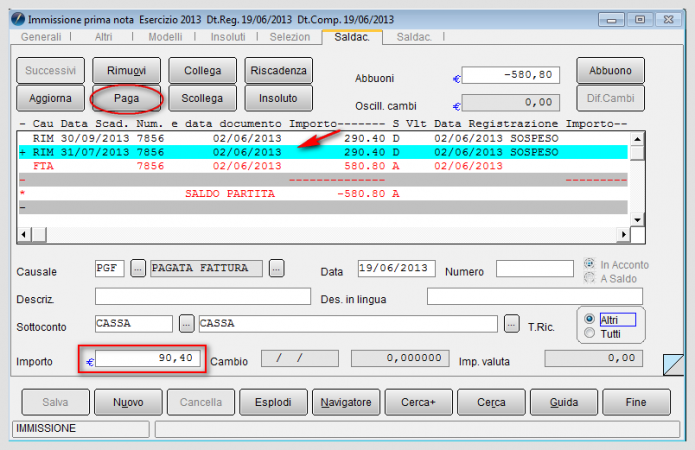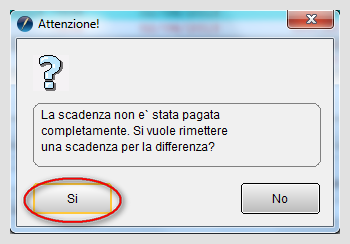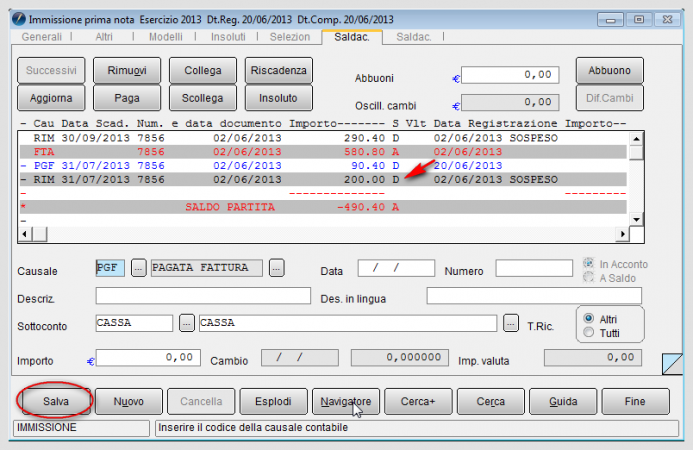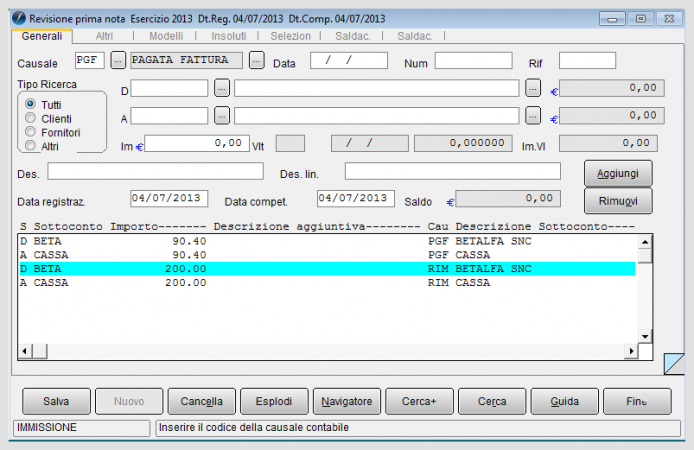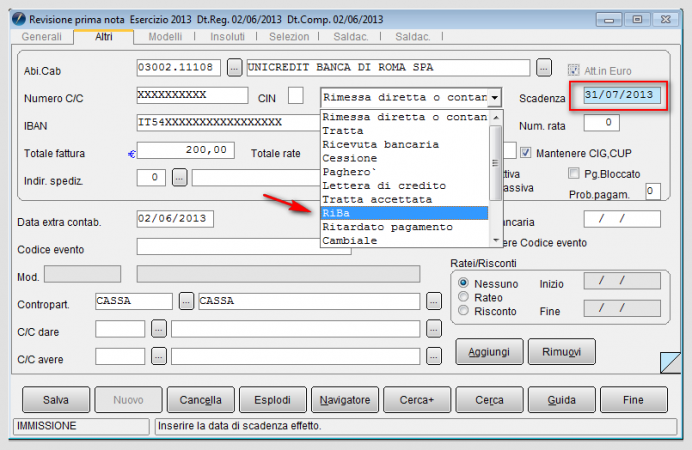Rigenerazione scadenze
![]() Prendiamo come esempio la fattura di acquisto n. 7856 del 02.06.2013 emessa dal fornitore BETALFA SNC con pagamento rimessa diretta.
Prendiamo come esempio la fattura di acquisto n. 7856 del 02.06.2013 emessa dal fornitore BETALFA SNC con pagamento rimessa diretta.
:
Illustriamo di seguito i vari passaggi da eseguire operando nell'ambiente Saldaconto.
Accediamo al menù Cont/Visualizzazione Schede Contabili impostando come filtri il codice del fornitore (BETALFA SNC) e attivando l'opzione Partite Aperte; eseguiamo la selezione attraverso la pressione del tasto Esegui.
Dopo la selezione, il programma apre automaticamente la finestra di Prima Nota posizionandosi sulla pagina Saldac., lasciando in evidenza la partita richiamata.
Le righe selezionabili, da questo ambiente, sono solo quelle evidenziate dalla scritta SOSPESO di colore nero.
A questo punto si va a selezionare con doppio click del mouse la scadenza di interesse (si evidenzia di celeste e viene evidenziata da un +), si inserisce il sottoconto (nell'esempio CASSA) e si modifica il valore del campo Importo ( proposto con la selezione della scadenza).
Il programma rilascia un messaggio relativo all'incongruenza tra valore pagato e la scadenza come mostra la figura 4, il quale si conferma attraverso con la pressione del tasto Si.]],
.
SIGLA® a questo punto genera a differenza una nuova scadenza, mantenendone inalterate le caratteristiche, come mostrato in figura 5,
.
Con al pressione del bottone Salva si rende definitiva la registrazione.
.
E' sufficiente richiamare la riga relativa alla scadenza con doppio click del mouse, apportare le necessarie modifiche (come ad esempio tipo scadenza, data scadenza, importo etc..) accedendo alla pagina Altri della finestra operativa prima di riaggiungere la riga e premere il tasto Salva per registrare (figura 7).
.

|
Per approfondire, vedi la voce Saldaconto. |

|
Per approfondire, vedi la voce Gestione a partite. |
Voci correlate
Causale contabile
Configurazione
Movimenti sospesi
Saldaconto
Visualizzazione schede contabili